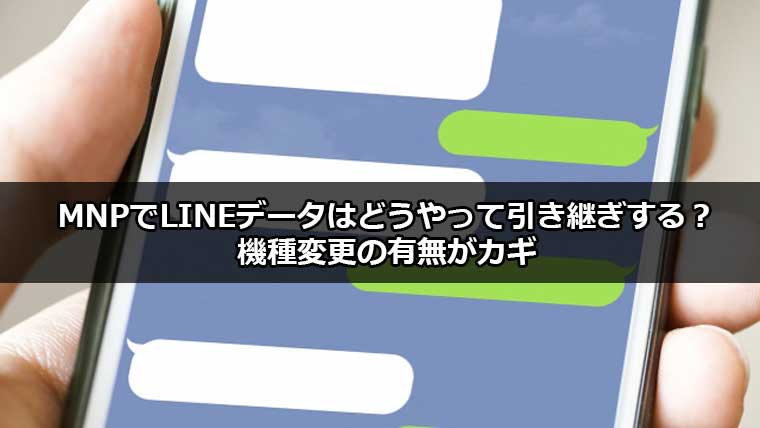MNP(携帯電話ナンバーポータビリティ)の手続きは、わからないことが色々とありますよね。
連絡ツールとして世代を問わず定着したLINEも、MNP時の引き継ぎが必要か迷うアプリの代表格です。
この記事では、MNPする時のLINEデータはどうやって引き継ぎするのかをまとめていきます。
結論としては、
- 今までの端末でMNP
- 機種変更も同時に行う
かによって手続き方法は変わってきます。
結論から先に述べますと、
となっています。
※「LINE公式の引き継ぎガイド2019年3月版」を参照しております。今後、引き継ぎ内容の変更がある可能性がありますので、公式サイトの情報を必ずチェックしてください。引き継ぎ作業はすべてご自身の責任でお願いします。
目次
MNP時のLINEの引き継ぎ(端末がそのままの場合)


MNP前の端末をそのまま格安SIMでも使用する場合、LINEの手続きは不要です。
格安SIMに挿し替えて、初期設定をすれば、いままで通りLINEを使えます。
念の為、電話番号・メールアドレス・パスワードの確認・変更をしておくと安心ですよ。
特にキャリアメール(docomo.ne.jpなど)はMNP後に使えなくなりますので、Gmailなどに変更することをおすすめします。
詳細は機種変更も同時に行う場合の、手順1-1~1-3をご確認ください。
MNP時のLINEの引き継ぎ(機種変更も同時の場合)


ちょっと面倒なのは、MNPと同時に機種変更も行う場合です。
なお、iPhone⇔Androidでの機種変更の場合、トーク履歴の復元ができないのでと注意ください。
手順1:回線切替/前日までに確認
LINEの引き継ぎがスムーズに出来るように、以下の3点を確認しておきます。
- 最新の電話番号が登録されているか?
- 登録メールアドレスは今後も使えるか?
- パスワードを覚えているか?
前述の通り、キャリアメールはMNPで使えなくなりますので、変更しておきましょう。
パスワードを覚えているか自信がなければ、念の為に更新しておいた方が安心です。
手順1-1:電話番号の確認→登録
- 友達タブ→「設定(歯車アイコン)」をタップ
- 「アカウント」をタップ
- 「電話番号」が最新か確認
※最新→終了、変更→4番へ、登録→7番へ - 「電話番号」→「次へ」の順にタップ
- 電話番号の変更画面で、電話番号を入力し、「番号認証」をタップ
- SMSで送られてきた認証番号を入力し、「次へ」をタップ
- 電話番号を入力し、「番号認証」をタップ
- SMSで送られてきた認証番号を入力し、「次へ」をタップ
- 友だち追加の設定をし、「次へ」をタップ
手順1-2:メールアドレスの確認→登録
- 友達タブ→「設定(歯車アイコン)」をタップ
- 「アカウント」をタップ
- 「メールアドレス」が最新か&キャリアメールでないか確認
※最新→終了、変更→4番 - 「メールアドレス」→「メールアドレスの変更」の順にタップ
- 指紋認証or顔認証して、新しいメールアドレスを入力→「OK」をタップ
- 登録したメールアドレス宛にきた認証番号(数字4桁)を入力
手順1-3:パスワードの確認→登録
- 友達タブ→「設定(歯車アイコン)」をタップ
- 「アカウント」をタップ
- 「パスワード」をタップ
※未設定orパスワードを忘れた場合 - パスワードを入力し「OK」or「登録する」をタップ
手順2:回線切替/当日に操作
回線切替日の当日の準備はそこまで面倒ではありません。
数分で終わる簡単な操作となります。
- トーク履歴のバックアップ
- 引き継ぎ設定をON
手順2-1:トーク履歴のバックアップ
- 友達タブ→右上「設定(歯車アイコン)」をタップ
- 「トーク」をタップ
- 「トーク履歴のバックアップ・復元」をタップ
- 「Googleアカウントにバックアップする」をタップ
未設定→5番、設定あり→6番 - 未設定の場合、利用しているGiigleアカウントを選択or追加→「OK」をタップ
- 「Googleドライブにバックアップする」をタップ
- 友達タブ→左上「設定(歯車アイコン)」をタップ
- 「トーク」をタップ
- 「トークのバックアップ」をタップ
- 「今すぐバックアップ」をタップ
- 保存期間の過ぎた写真や動画はバックアップされない。
- 必要な画像は保存期間がすぎる前に保存が必要。
手順2-2:引き継ぎ設定をオン
- 友達タブ→左上「設定(歯車アイコン)」をタップ
- 「アカウントの引き継ぎ」をタップ
- 「アカウントを引き継ぐ」をタップ→ON(緑色)
手順3:回線切替後に引き継ぎ
格安SIM回線に切り替わったら、LINEを起動して引き継ぎの設定を行います。
- LINEアプリをダウンロード
- LINEを起動して「はじめる」をタップ
- 電話番号を入力して「→」をタップ
- SMSで送られてくる6桁の暗証番号を入力
- 年齢確認をいま行うか、後で行うか選択
- 「トーク履歴を復元」をタップ
- 注意事項を確認して「同意する」をタップ
- 自分のアカウント名であることを確認して、「はい、私のアカウントです」をタップ
- パスワードを入力し、「→」をタップ
- 友だち追加設定を確認し、「→」をタップ
- アカウント引き継ぎが完了
手順4:スタンプをダウンロード
LINEアカウントの引き継ぎが終わったら、スタンプや着せ替えをダウンロードします。
- 友達タブ→右上「設定(歯車アイコン)」をタップ
- 「スタンプ」をタップ
- 「マイスタンプ」をタップ
- 「すべてダウンロード」をタップ
手順5:トーク復元(Andorid)
Andorid端末のみ、トークの復元も必要となります。
- 友達タブ→右上「設定(歯車アイコン)」をタップ
- 「トーク」をタップ
- 「トーク履歴のバックアップ・復元」をタップ
- 「復元する」をタップ
- ご利用のGoogleアカウント選択または追加して「OK」をタップ
- 「復元が完了しました」と表示されれば完了
MNPでLINEデータはどうやって引き継ぎする?機種変更の有無がカギ│まとめ


この記事では、MNPする時のLINEデータはどうやって引き継ぎするのかをまとめました。
端末がそのままなら特に操作不要、機種変更があるなら事前の準備が必要ですね。
端末が使えなくなった場合に備えて、
記事の振り返りは以下からどうぞ。